office2010excel加密保护工作簿工作表的方法 office2010excel如何加密保护工作簿工作表
时间:2017-07-04 来源:互联网 浏览量:
今天给大家带来office2010excel加密保护工作簿工作表的方法,office2010excel如何加密保护工作簿工作表,让您轻松解决问题。
excel一般应用于会计金融等领域,文件的安全问题尤为看重,那么,我们平时使用时该怎么保护我们的excel工作簿和工作表呢?今天小编就来教教大家如何用excel自带的功能加密保护工作簿工作表。具体方法如下:
解决方法1:
1首先,打开我们已经编辑好的工作簿,在上面的选项卡区域找到“审阅”选项卡。
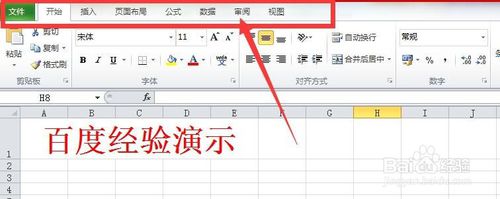 2
2点击“审阅”,进入审阅选项卡,找到图中的“保护工作表“和“保护工作簿”按钮。这里将保护excel分为了两种;分别为保护整个工作簿和保护单个工作表。
 3
3点击“保护工作表”,会弹出图中的窗口,要分别设置需要保护工作表的哪些内容:如单元格格式、单元格行高、列宽等,勾选好之后输入您想要的保护密码,然后点击确定即可。
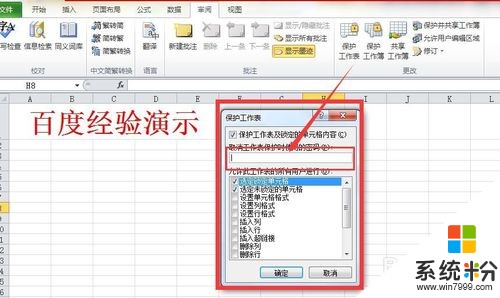 4
4点击“保护工作簿”,弹出图中的窗口,勾选保护项,这里的密码可以输入也可以不输入,具体看使用者是否需要,然后点击确定。(我这里勾选了结构和窗口)
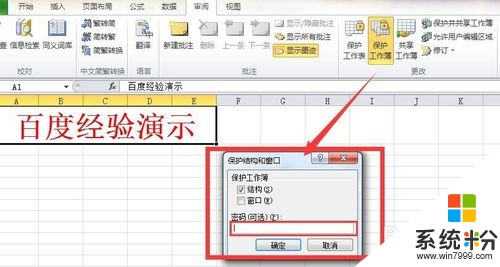 5
5保护了工作簿之后,关闭该工作簿,再次双击打开,会出现以下效果,工作簿窗口弹出了,就算保护完成,解除保护就会恢复原样
 6
6如果小伙伴们需要给excel工作簿加密保护,可以参考以下的方法
0office2010excel怎么给工作簿文档加密保护文件

解决方法2:
1打开已经编辑好的工作簿,在选项卡区域中找到“文件”选项
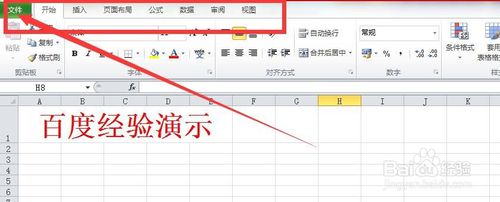 2
2点击“文件”,在弹出的下拉菜单中找到“信息”选项。
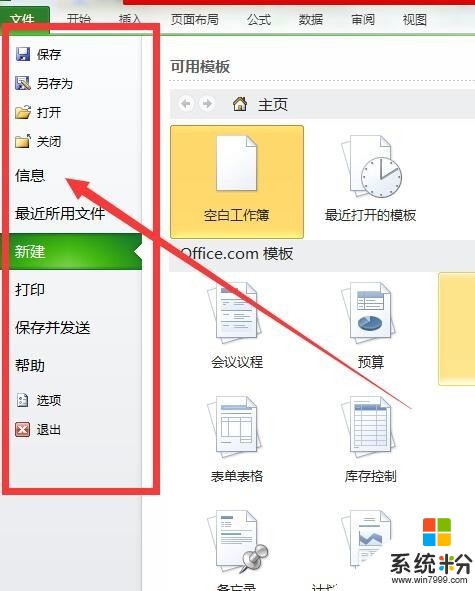 3
3“点击”信息,在弹出的右边选项菜单中找到图中的“保护工作簿”
 4
4点击“保护工作簿”,就会弹出一个下拉菜单,里面就有“保护工作簿结构”和“保护当前工作表”,使用方法和上面一样。
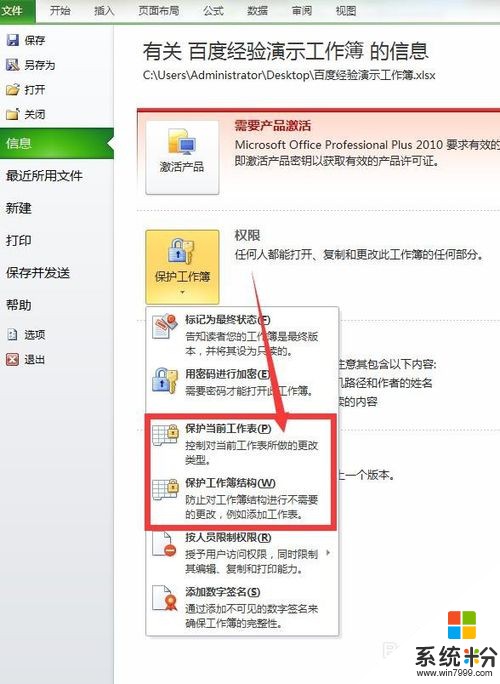
以上就是office2010excel加密保护工作簿工作表的方法,office2010excel如何加密保护工作簿工作表教程,希望本文中能帮您解决问题。
我要分享:
上一篇:Windows8系统蓝牙鼠标提示“输入码无效”怎么应对 如何解决Windows8系统蓝牙鼠标提示“输入码无效”
下一篇:怎么让他人电脑桌面图标无法点击,整蛊他人 让他人电脑桌面图标无法点击,整蛊他人有什么方法
相关教程
- ·怎么保护EXCEL工作簿里的工作表不被增删 保护EXCEL工作簿里的工作表不被增删的方法
- ·怎么保护Excel工作表以及取消保护 保护Excel工作表以及取消保护的步骤
- ·锁定excel表中的工作表,保护工作表内容的步骤 如何锁定excel表中的工作表,保护工作表内容
- ·加密excel工作表的步骤 怎么加密excel工作表
- ·Excel2007中设置保护和取消保护工作表怎么操作 Excel2007中设置保护和取消保护工作表的步骤
- ·如何把Excel2007中的工作表分区加密 把Excel2007中的工作表分区加密有哪些方法
- ·戴尔笔记本怎么设置启动项 Dell电脑如何在Bios中设置启动项
- ·xls日期格式修改 Excel表格中日期格式修改教程
- ·苹果13电源键怎么设置关机 苹果13电源键关机步骤
- ·word表格内自动换行 Word文档表格单元格自动换行设置方法
电脑软件热门教程
- 1 正确启用BIOS显卡的启动顺序有效预防电脑黑屏困扰
- 2 怎样买到性价比高的三坐标 买到性价比高的三坐标的方法
- 3 怎样恢复已经删除文件去 做系统后丢失文件如何恢复
- 4如何用电脑玩问道手游(电脑版) 用电脑玩问道手游(电脑版)的方法
- 5电脑有限的访问权限连不上网怎么办 电脑连接Wifi出现有限的访问权限解决方法
- 6微信没有登录打语音电话显示什么 企业微信无法登入怎么办
- 7电脑主机开不了机怎么解决 电脑开机黑屏没反应如何处理
- 8系统音量如何调大 想要让系统的音量变大如何设置
- 9努比亚Z9mini如何合并重复联系人 努比亚Z9mini合并重复联系人的方法
- 10怎么在路由器下再设有线无线路由器增加电脑数量 在路由器下再设有线无线路由器增加电脑数量的方法
